Excel不同编码统一编号技巧
时间:2025-08-31 22:33:46 163浏览 收藏
还在为Excel表格中格式各异的编码统一而烦恼吗?本文为你带来终极解决方案!无论你的编码是纯数字、字母开头,还是包含特殊符号,都能轻松应对。首先,明确目标格式是关键,然后逐一击破数据清洗难题:利用`TRIM()`和`SUBSTITUTE()`去除恼人的空格和特殊字符;使用`TEXT()`函数统一编码长度,并防止数字前的0丢失;通过`&`符号灵活拼接文本;批量处理时,拖动填充柄或使用`Ctrl+D`快捷键,效率倍增。对于包含字母的编码,可使用`LEFT()`、`RIGHT()`提取并统一大小写;遇到多分隔符的情况,`TEXTSPLIT()`或嵌套`SUBSTITUTE()`助你拆分重组。更复杂的逻辑?VBA代码来帮忙!掌握这些技巧,告别混乱编码,让你的Excel表格井然有序,数据分析更高效!
合并Excel中不同格式编码需先明确目标格式,再清洗数据。1.使用TRIM()或SUBSTITUTE()去除空格;2.用SUBSTITUTE()或CLEAN()清除特殊字符;3.通过TEXT()统一长度;4.利用TEXT()函数转换数字为文本,防止0丢失;5.用&拼接文本;6.批量处理可拖动填充柄或Ctrl+D;7.验证结果可用COUNTIF()检查重复;8.含字母时用LEFT()、RIGHT()提取并统一大小写后重组;9.多分隔符可用TEXTSPLIT()拆分或嵌套SUBSTITUTE()替换;10.复杂逻辑可用VBA编写规则转换。整个过程需耐心细致逐步处理。
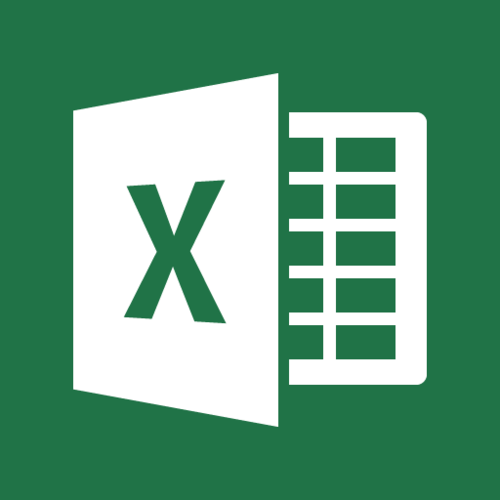
合并Excel表格中不同格式的编码,统一编号,说白了,就是把乱七八糟的编码变成你想要的规范格式。这事儿,说难不难,说简单也不简单,得看你手里的数据有多“野”。

解决方案
首先,明确你的目标格式是什么。是纯数字?是字母开头加数字?还是带特定符号的组合?没有目标,就像没头苍蝇,瞎忙活。

数据清洗: 这是最关键的一步。不同格式的编码,肯定有不规范的地方。比如,有的有空格,有的有特殊字符,有的长度不一致。
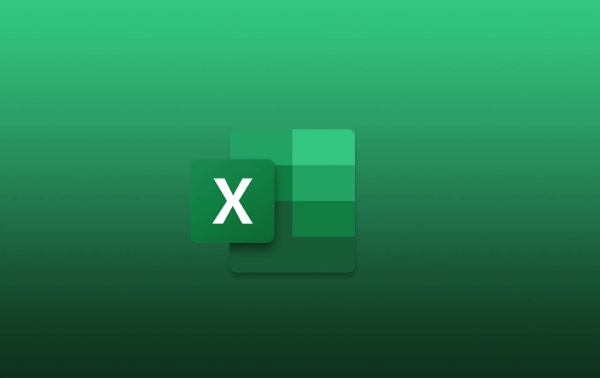
- 去除空格: 使用
TRIM()函数,可以去除单元格内容前后的空格。如果编码中间有空格,可以用SUBSTITUTE(单元格, " ", "")函数替换掉。 - 去除特殊字符: 这一步比较麻烦,要看具体情况。如果是一些常见的特殊字符,比如
-、_,可以用SUBSTITUTE()函数替换掉。如果是一些不常见的字符,可能需要用到CLEAN()函数,或者写VBA代码来处理。 - 统一长度: 如果编码长度不一致,可以用
TEXT()函数补齐。比如,要把数字1变成0001,可以用TEXT(1, "0000")。
- 去除空格: 使用
格式转换: 数据清洗之后,就可以进行格式转换了。
- 数字转文本: 有时候,Excel会把数字编码识别成数字,导致前面的
0丢失。可以用TEXT()函数把数字转换成文本。比如,TEXT(123, "000")会把123转换成000123。 - 文本拼接: 如果需要在编码前面或后面添加一些字符,可以用
&符号进行文本拼接。比如,"ABC" & 123会得到ABC123。
- 数字转文本: 有时候,Excel会把数字编码识别成数字,导致前面的
批量处理: 上面的步骤都是针对单个单元格的。要批量处理,可以直接拖动单元格右下角的填充柄,或者使用
Ctrl+D快捷键。验证: 最后,一定要验证一下转换后的编码是否符合要求。可以用
COUNTIF()函数统计重复的编码,或者用筛选功能检查是否有不规范的编码。
如何处理编码中包含字母的情况?
如果编码中包含字母,情况会稍微复杂一些。
- 提取字母和数字: 可以使用
LEFT()、RIGHT()、MID()函数提取编码中的字母和数字部分。比如,LEFT("ABC123", 3)会提取ABC,RIGHT("ABC123", 3)会提取123。 - 统一字母大小写: 可以使用
UPPER()函数把字母转换成大写,或者使用LOWER()函数把字母转换成小写。 - 重新组合: 把提取出来的字母和数字,按照目标格式重新组合。
如何处理编码中包含多个分隔符的情况?
如果编码中包含多个分隔符,比如A-B-C-123,可以使用TEXTSPLIT()函数(Excel 365及以上版本)进行拆分,然后按照需要重新组合。或者,可以使用多个SUBSTITUTE()函数嵌套替换,逐步去除分隔符。
如何利用VBA实现更复杂的编码转换?
如果Excel自带的函数无法满足需求,可以考虑使用VBA。VBA可以实现更复杂的逻辑,比如,根据不同的编码类型,使用不同的转换规则。
Sub ConvertCode()
Dim rng As Range
Dim cell As Range
Dim code As String
Set rng = Selection '选择需要转换的单元格区域
For Each cell In rng
code = cell.Value
'根据编码类型进行转换
If Left(code, 1) = "A" Then
cell.Value = "NewA-" & Mid(code, 2) '假设A开头的编码需要添加前缀
ElseIf Left(code, 1) = "B" Then
cell.Value = "NewB-" & Mid(code, 2) '假设B开头的编码需要添加前缀
Else
cell.Value = "Other-" & code '其他编码
End If
Next cell
End Sub这段VBA代码,可以根据编码的首字母,添加不同的前缀。你可以根据自己的实际情况修改代码。
总而言之,合并和统一Excel表格中的编码,需要耐心和细致。先搞清楚数据的特点,然后选择合适的工具和方法,一步一步地进行处理。别指望一步到位,数据清洗是个体力活,慢慢来,总能搞定。
今天带大家了解了的相关知识,希望对你有所帮助;关于文章的技术知识我们会一点点深入介绍,欢迎大家关注golang学习网公众号,一起学习编程~
-
501 收藏
-
501 收藏
-
501 收藏
-
501 收藏
-
501 收藏
-
317 收藏
-
304 收藏
-
127 收藏
-
178 收藏
-
139 收藏
-
301 收藏
-
444 收藏
-
476 收藏
-
356 收藏
-
401 收藏
-
362 收藏
-
392 收藏
-

- 前端进阶之JavaScript设计模式
- 设计模式是开发人员在软件开发过程中面临一般问题时的解决方案,代表了最佳的实践。本课程的主打内容包括JS常见设计模式以及具体应用场景,打造一站式知识长龙服务,适合有JS基础的同学学习。
- 立即学习 543次学习
-

- GO语言核心编程课程
- 本课程采用真实案例,全面具体可落地,从理论到实践,一步一步将GO核心编程技术、编程思想、底层实现融会贯通,使学习者贴近时代脉搏,做IT互联网时代的弄潮儿。
- 立即学习 516次学习
-

- 简单聊聊mysql8与网络通信
- 如有问题加微信:Le-studyg;在课程中,我们将首先介绍MySQL8的新特性,包括性能优化、安全增强、新数据类型等,帮助学生快速熟悉MySQL8的最新功能。接着,我们将深入解析MySQL的网络通信机制,包括协议、连接管理、数据传输等,让
- 立即学习 500次学习
-

- JavaScript正则表达式基础与实战
- 在任何一门编程语言中,正则表达式,都是一项重要的知识,它提供了高效的字符串匹配与捕获机制,可以极大的简化程序设计。
- 立即学习 487次学习
-

- 从零制作响应式网站—Grid布局
- 本系列教程将展示从零制作一个假想的网络科技公司官网,分为导航,轮播,关于我们,成功案例,服务流程,团队介绍,数据部分,公司动态,底部信息等内容区块。网站整体采用CSSGrid布局,支持响应式,有流畅过渡和展现动画。
- 立即学习 485次学习
